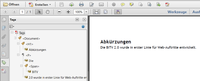BITi 02.2.3.1 Erweiterungstext: Unterschied zwischen den Versionen
Petra (Diskussion | Beiträge) (→Warum wird das geprüft?) |
Petra (Diskussion | Beiträge) (→Screenshots) |
||
| (3 dazwischenliegende Versionen desselben Benutzers werden nicht angezeigt) | |||
| Zeile 11: | Zeile 11: | ||
Das E-Attribut ist in den meisten Fällen nur für Screenreader-Nutzer hilfreich, da die meisten gängigen PDF-Leseprogramme das E-Attribut (leider) nicht als Tooltip anzeigen. | Das E-Attribut ist in den meisten Fällen nur für Screenreader-Nutzer hilfreich, da die meisten gängigen PDF-Leseprogramme das E-Attribut (leider) nicht als Tooltip anzeigen. | ||
| − | |||
| − | |||
| − | |||
| − | |||
| − | |||
| − | |||
| − | |||
| − | |||
| − | |||
=== Wie wird geprüft? === | === Wie wird geprüft? === | ||
| Zeile 30: | Zeile 21: | ||
==== Prüfung ==== | ==== Prüfung ==== | ||
| − | + | Prüfen Sie im Dokument ob bei Abkürzungen ein Ersatztext benötigt wird. Ob ein Ersatztext an diesen Stellen vorhanden ist, sehen Sie im PAC - Logical Structure. | |
| − | PAC - | + | *Öffnen Sie den Tag-Baum auf der linken Seite. |
| − | + | *Finden Sie auf der rechten Seite Reiter Page View die betroffene Stelle. | |
| − | + | *Bewegen Sie sich im Tag-Baum zu dem "Marked Content" Container des richtigen Tags. | |
| + | *Wechseln Sie rechts auf den Reiter Properties. | ||
| + | *Dort sehen Sie - wenn vorhanden - den eingetragenen Erweitwerungstext (Expansion Text). | ||
===Vorschlag zur Korrektur=== | ===Vorschlag zur Korrektur=== | ||
====Acrobat Pro==== | ====Acrobat Pro==== | ||
| − | |||
| − | |||
| − | |||
| − | |||
| − | |||
=====Hinzufügen von Erweiterungstext===== | =====Hinzufügen von Erweiterungstext===== | ||
*Markieren Sie die erste Verwendung der Abkürzung in dem Dokument und öffnen Sie in der Tag-Ansicht die Optionen. | *Markieren Sie die erste Verwendung der Abkürzung in dem Dokument und öffnen Sie in der Tag-Ansicht die Optionen. | ||
| Zeile 51: | Zeile 39: | ||
*Tragen Sie den Erweiterungstext ein. | *Tragen Sie den Erweiterungstext ein. | ||
| + | ===Screenshots=== | ||
<div id=Screenshots> | <div id=Screenshots> | ||
| − | |||
| − | |||
Zum Vergrößern klicken Sie auf die Darstellung | Zum Vergrößern klicken Sie auf die Darstellung | ||
<div><ul> | <div><ul> | ||
Aktuelle Version vom 3. November 2016, 19:04 Uhr
Inhaltsverzeichnis
Bezieht sich auf folgende Anforderung der ISO 32000-1:2008
Testbarkeit Mensch
- 14.9.5 Expansion of Abbreviations and Acronyms
Testbarkeit Software
n/a
Was wird geprüft?
Abkürzungen sollten durch Erläuterung der Abkürzung im Text beim erstem Vorkommen erklärt werden. Weitere Vorkommen der Abkürzung im Text sind damit abgedeckt.
Werden sehr viele Abkürzungen im Dokument verwendet, bietet sich auch ein Abkürzungsverzeichnis an, das im Dokument integriert ist und auf das von den Abkürzungen verlinkt wird.
Sind keine Erläuterungen im Text vorhanden, müssen Abkürzungen über das E-Attribut (Expansion / Erweiterungstext) zur Verfügung gestellt werden.
Warum wird das geprüft?
Für einen Screenreadernutzer können Abkürzungen den Lesefluss erschweren.
Ziel ist es, einem Screenreader Nutzer den Text so zu gestalten, wie ein sehender Mensch den Text wahrnimmt.
Auf Rechnungen z.B. nimmt ein sehender Nutzer USt automatisch als Umsatzsteuer wahr. Ein NVDA-Screenreadernutzer hört aber ust.
Dabei sollten aber nicht alle Abkürzungen mit dem E-Attribut erweitert werden. Bei ISDN z.B. wäre eine Erweiterung nicht sinnvoll sondern eher verwirrend. Auch gängige Abkürzungen wie "z.B." "Mo", "Di", "Mi" in Kalendern brauchen kein E-Attribut.
Das E-Attribut ist in den meisten Fällen nur für Screenreader-Nutzer hilfreich, da die meisten gängigen PDF-Leseprogramme das E-Attribut (leider) nicht als Tooltip anzeigen.
Wie wird geprüft?
Einordnung im PAC-Tool
PDF/UA → Logical structure → Structure elements → Alternative Descriptions →
- Alternative text for Figure structure elements
Prüfung
Prüfen Sie im Dokument ob bei Abkürzungen ein Ersatztext benötigt wird. Ob ein Ersatztext an diesen Stellen vorhanden ist, sehen Sie im PAC - Logical Structure.
- Öffnen Sie den Tag-Baum auf der linken Seite.
- Finden Sie auf der rechten Seite Reiter Page View die betroffene Stelle.
- Bewegen Sie sich im Tag-Baum zu dem "Marked Content" Container des richtigen Tags.
- Wechseln Sie rechts auf den Reiter Properties.
- Dort sehen Sie - wenn vorhanden - den eingetragenen Erweitwerungstext (Expansion Text).
Vorschlag zur Korrektur
Acrobat Pro
Hinzufügen von Erweiterungstext
- Markieren Sie die erste Verwendung der Abkürzung in dem Dokument und öffnen Sie in der Tag-Ansicht die Optionen.
- Wählen Sie Tag aus Auswahl erstellen.
- Erstellen Sie einen Span-Tag (Bereich).
- Platzieren Sie den Tag an die richtige Stelle (siehe Screenshots)
- Über einen Rechtsklick öffnen Sie die Eigenschaften des Span-Tags.
- Wechseln Sie auf den Reiter "Inhalt" in dem sich öffnenden Fenster.
- Tragen Sie den Erweiterungstext ein.
Screenshots
Zum Vergrößern klicken Sie auf die Darstellung
Zusätzliche Informationen
PDF Techniken für WCAG 2.0
PDF8: Bereitstellung von Definitionen für Abkürzungen per E-Eintrag für ein Strukturelement